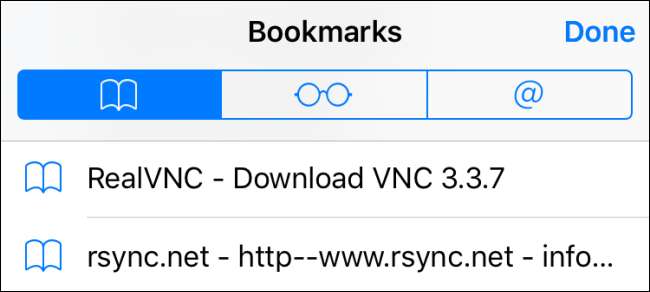
Chrome для iOS може ніколи не перевершуйте Safari , але він все ще став надійною альтернативою браузеру для деяких приємні додаткові функції все своє. Проблема полягає в тому, що під час встановлення Chrome для iOS неможливо безпосередньо імпортувати закладки із Safari в Chrome. Для цього вам потрібно буде зробити кілька кроків і навіть залучити ваш настільний комп’ютер.
ПОВ'ЯЗАНІ: Чому сторонні браузери завжди будуть поступатися Safari на iPhone та iPad
Крок перший: Синхронізуйте Safari з iCloud
Першим кроком до завантаження ваших закладок у Chrome є перенесення їх на ваш настільний комп’ютер. Для цього ви будете використовувати iCloud. Запустіть програму "Налаштування" та торкніться "iCloud".
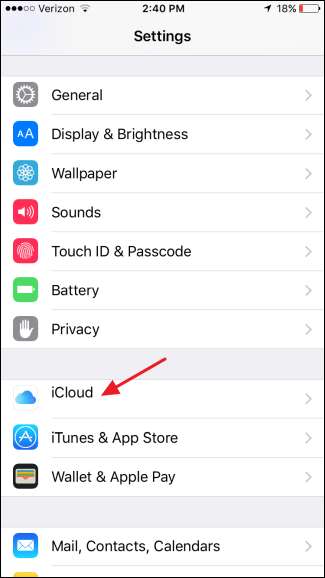
У налаштуваннях iCloud переконайтеся, що параметр “Safari” увімкнено.
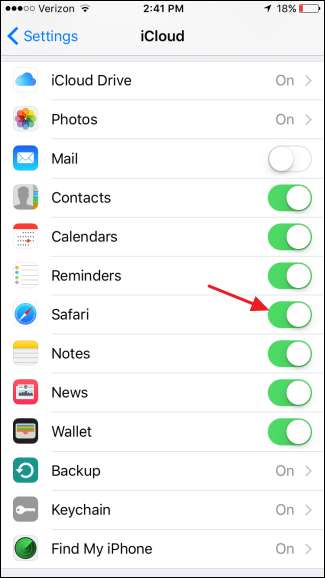
І це все, що вам тут потрібно зробити. Якщо ви тільки що увімкнули його вперше, Safari має синхронізуватися з вашим обліковим записом iCloud протягом декількох хвилин. Якщо ви хочете змусити синхронізацію відбутися відразу, ви можете просто створити нову закладку в додатку Safari.
Крок другий (лише для Windows): Імпортуйте закладки в Internet Explorer на комп’ютері
Після того, як ви синхронізували Safari на своєму пристрої iOS із iCloud, наступним кроком є завантаження цих закладок у Chrome на настільному комп’ютері.
Якщо ви використовуєте OS X, це дуже просто. Але в Windows вам потрібно зробити додатковий крок-два лише тому, що версії Safari для Windows більше немає. Отже, якщо ви використовуєте OS X, перейдіть до наступного кроку.
Користувачам Windows слід продовжувати встановлення iCloud для Windows і Chrome для Windows якщо ви ще цього не зробили. Після встановлення та входу в систему увімкніть його, натиснувши «Пуск», набравши «iCloud» та натиснувши Enter.
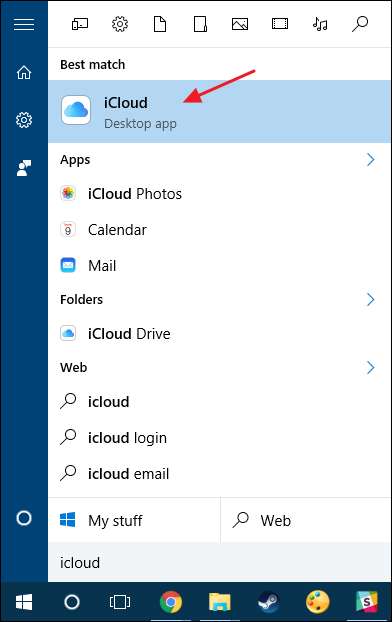
У головному вікні iCloud встановіть прапорець «Закладки».
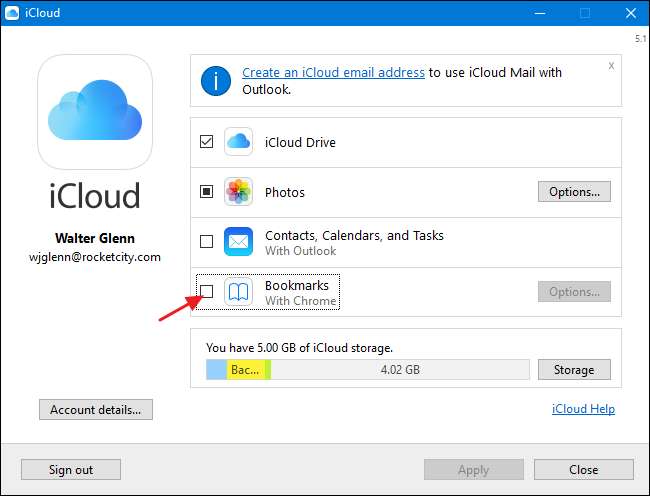
У вікні Параметри закладок ваш веб-браузер за замовчуванням буде вже вибрано. Ви також можете вибрати додаткові браузери, якщо також хочете синхронізувати із ними закладки Safari.
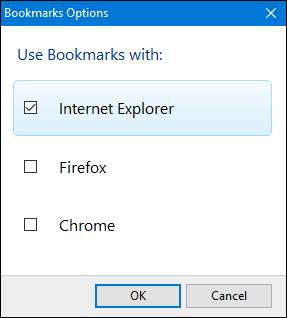
ПОВ'ЯЗАНІ: Як синхронізувати закладки будь-якого браузера з вашим iPad або iPhone
Якщо ви плануєте синхронізувати свої закладки між робочим столом та iOS, виберіть і виберіть будь-який браузер, який ви використовуєте на робочому столі. Тільки майте на увазі, що ви будете об’єднувати закладки між веб-переглядачами, які можна придбати деякі ускладнення . Якщо замість цього ви просто хочете зробити одноразову передачу своїх закладок, виберіть браузер, який ви не використовуєте регулярно для синхронізації з Safari для iOS. Оскільки ця публікація стосується завантаження цих закладок у Chrome, ми насправді збираємось синхронізувати їх із Internet Explorer.
Причиною цього є те, що ми збираємось одноразово перенести закладки з Internet Explorer у Chrome, а потім перенести їх звідти в Chrome для iOS. Зробивши додатковий крок, щоб спочатку помістити їх у Internet Explorer, наші попередні закладки Chrome не об’єднаються назад у Safari та не завадять. Що б ви не вибрали, продовжуйте і натисніть Застосувати назад у головному вікні iCloud, щоб змусити нову синхронізацію.
Коли вас запитають, чи хочете ви об’єднати закладки, натисніть кнопку «Об’єднати».
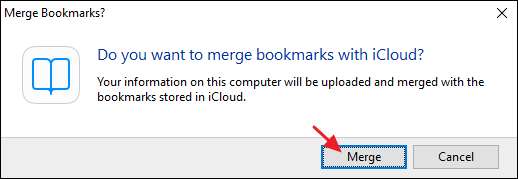
Крок третій: Імпортуйте закладки у настільну версію Chrome
Тепер користувачі Windows і Mac повинні імпортувати закладки в Chrome з Internet Explorer (Windows) або Safari (Mac). Встановіть Chrome якщо ви цього ще не зробили, натисніть меню Інструменти та виберіть Закладки> Імпортувати закладки та налаштування.
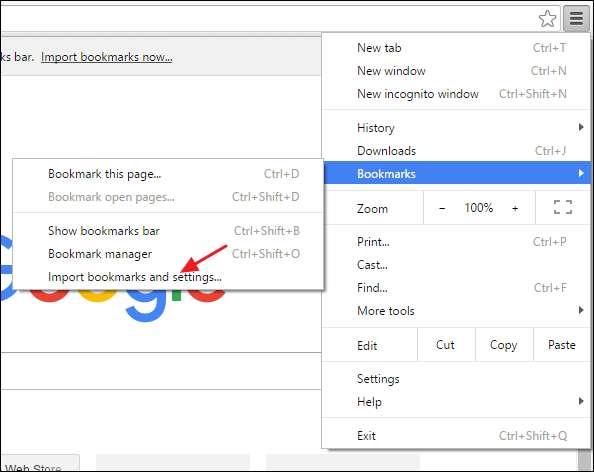
На сторінці налаштувань, що з’явиться, у спадному меню виберіть «Microsoft Internet Explorer» (або Safari, якщо ви користувач Mac), виберіть елементи, які потрібно імпортувати, а потім натисніть кнопку «Імпортувати».
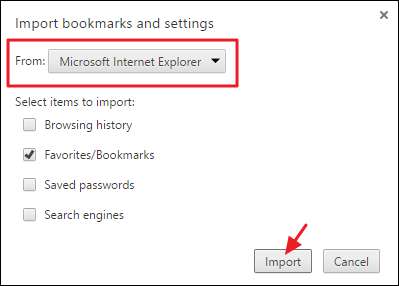
Ми майже готові! Далі ви синхронізуєте Chrome між настільним комп’ютером та iOS.
Крок четвертий: Синхронізуйте Chrome між настільним комп’ютером та iOS
На цьому етапі ми припустимо, що ви вже маєте Chrome встановлений на вашому пристрої iOS. Якщо ні, продовжуйте і робіть це зараз. Синхронізація закладок між Chrome на робочому столі та Chrome на пристрої iOS настільки проста, як вхід в обидві за допомогою вашого облікового запису Google.
На настільному комп'ютері натисніть кнопку Інструменти на панелі інструментів Chrome, а потім у меню виберіть Налаштування. На сторінці налаштувань натисніть кнопку «Увійти в Chrome», а потім введіть свої облікові дані Google для входу.
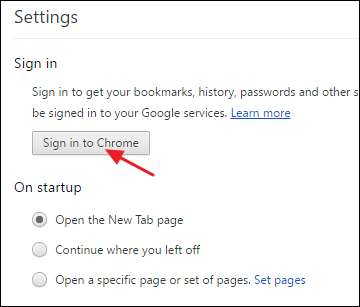
Після входу у ваш обліковий запис Google Chrome автоматично почне синхронізувати ваші закладки та інші налаштування із серверами Google. За замовчуванням Chrome синхронізує все, включаючи закладки, паролі, розширення, налаштування тощо. Ви можете точно контролювати, що синхронізується, натискаючи кнопку «Додаткові параметри синхронізації» на головній сторінці налаштувань, а потім вибираючи, що ви хочете синхронізувати.
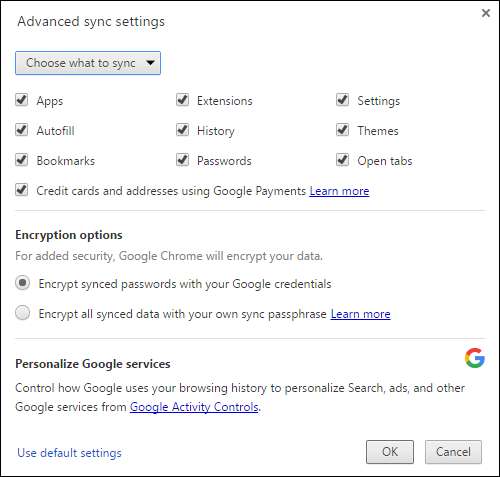
Далі ви зробите те саме в Chrome для iOS. Запустіть програму Chrome, натисніть кнопку Інструменти, а потім виберіть «Налаштування».
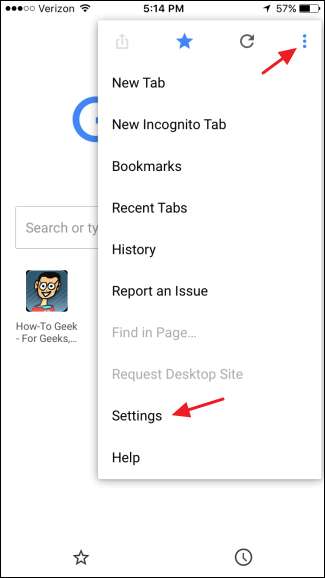
На сторінці налаштувань натисніть "Увійти в Chrome".
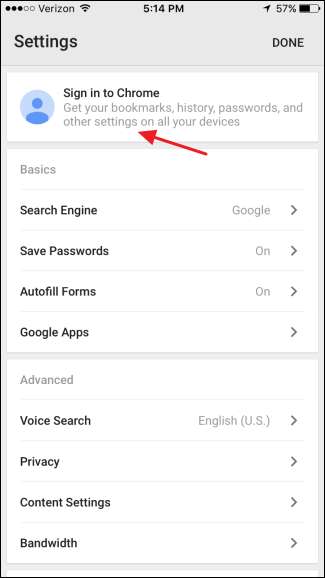
Вперед і введіть свій обліковий запис. Щоб синхронізувати все, просто натисніть кнопку «Добре, зрозуміло», щоб розпочати процес синхронізації. Якщо ви хочете вибрати, що синхронізується, натисніть замість цього посилання "Налаштування".
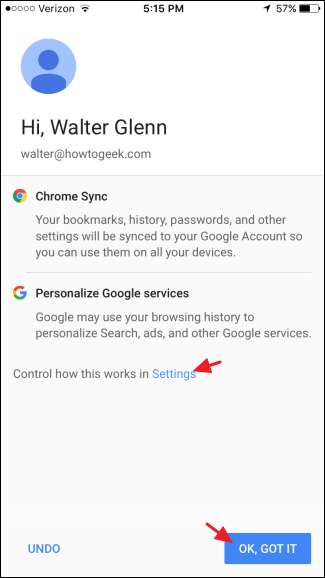
Якщо ви вибрали "Налаштування", щоб контролювати синхронізацію, вам буде показано додатковий екран налаштувань. Натисніть кнопку «Синхронізувати».
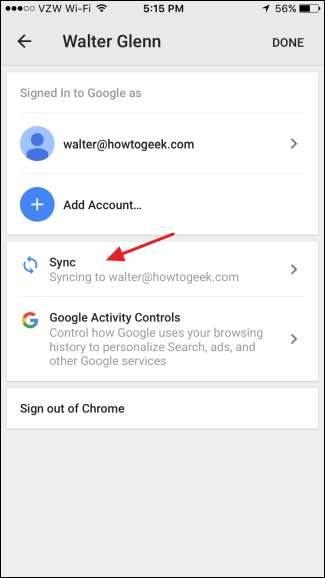
На сторінці Синхронізація виберіть, які параметри потрібно синхронізувати, а потім натисніть «Готово», щоб розпочати процес синхронізації.
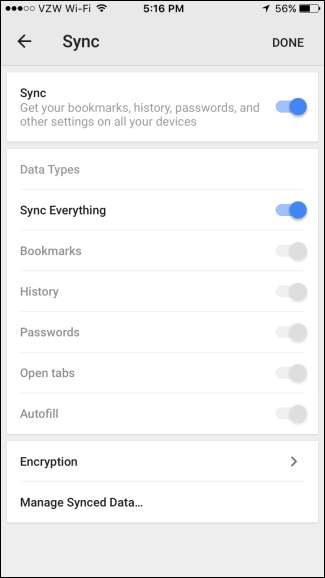
І ось у вас це є. Так, це трохи заплутано, але це робить роботу. Сподіваємось, колись у майбутньому Apple вирішить дозволити іншим браузерам імпортувати безпосередньо з Safari. Тим часом, щонайменше, ви, принаймні, знаєте, що ці закладки можна перенести, доклавши трохи часу та терпіння.







